autocad2008教程
- 格式:docx
- 大小:438.45 KB
- 文档页数:15

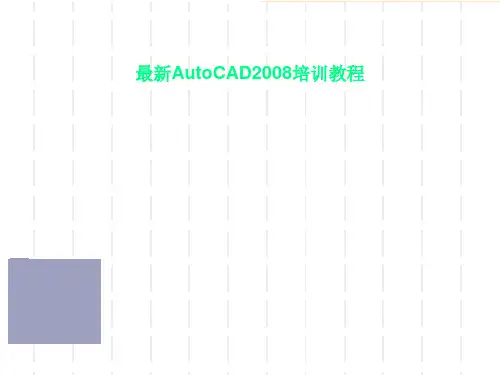
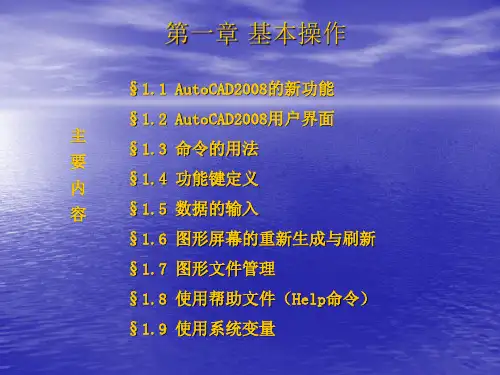
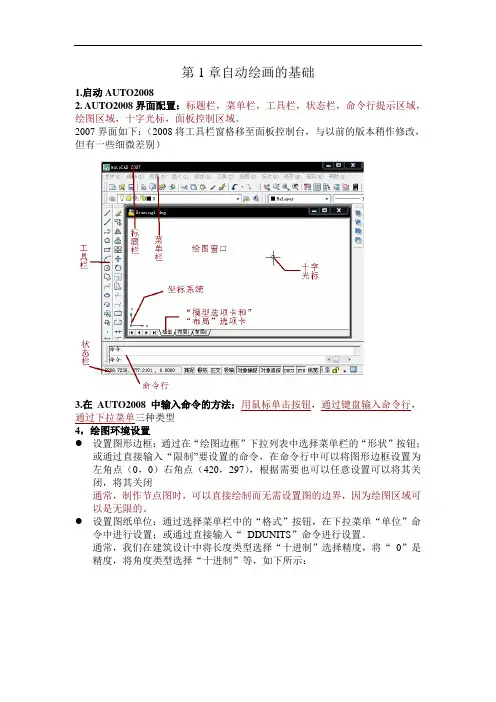
第1章自动绘画的基础1.启动AUTO20082. AUTO2008界面配置:标题栏,菜单栏,工具栏,状态栏,命令行提示区域,绘图区域,十字光标,面板控制区域。
2007界面如下:(2008将工具栏窗格移至面板控制台,与以前的版本稍作修改,但有一些细微差别)3.在AUTO2008中输入命令的方法:用鼠标单击按钮,通过键盘输入命令行,通过下拉菜单三种类型4,绘图环境设置●设置图形边框:通过在“绘图边框”下拉列表中选择菜单栏的“形状”按钮;或通过直接输入“限制”要设置的命令,在命令行中可以将图形边框设置为左角点(0,0)右角点(420,297),根据需要也可以任意设置可以将其关闭,将其关闭通常,制作节点图时,可以直接绘制而无需设置图的边界,因为绘图区域可以是无限的。
●设置图纸单位:通过选择菜单栏中的“格式”按钮,在下拉菜单“单位”命令中进行设置;或通过直接输入“DDUNITS”命令进行设置。
通常,我们在建筑设计中将长度类型选择“十进制”选择精度,将“0”是精度,将角度类型选择“十进制”等,如下所示:5-管理图形文件新增,未锁定,已保存等。
不要说太多经验:经常保存文件,以防止计算机因突然断电而丢失文件6。
2D显示播放●放大:在“放大”命令中间选择“查看”,或键入“放大””命令测量模式:全屏缩放,范围缩放,前视图,相对缩放,窗口缩放,实时缩放,可根据位置选择六种类型。
通常情况下,我们可以使用鼠标的中间滚动按钮直接放大。
●平移:在菜单“平移”命令或直接输入“平移”命令中选择“查看”,然后按Enter。
我在这里不多说通常,我们只能按住鼠标中键并四处移动。
7.状态栏的额外费用●快照和网络设置:您可以在任何工具栏上单击鼠标右键以从“捕获对象”命令快捷菜单中进行选择,该工具栏将弹出,如下图所示:单击工具栏上的选项以继续进行拍摄模式。
您可以在状态栏中的“捕获对象”上单击鼠标右键,将出现一个对话框,如下图所示;在下图中进行相应的设置以进行相应的捕获情况。



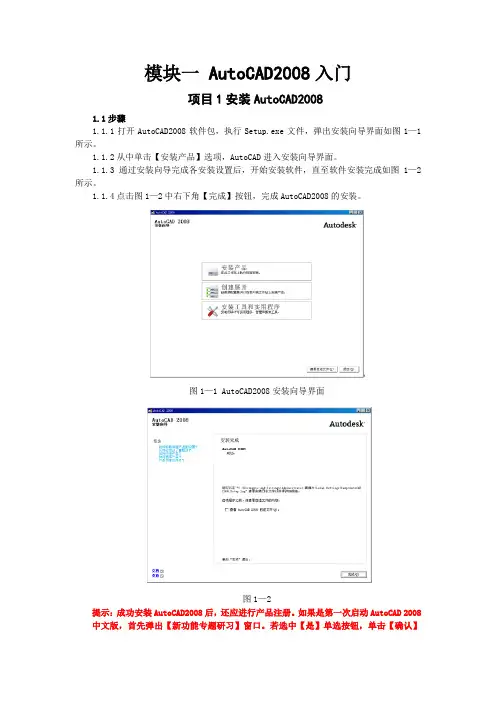
模块一 AutoCAD2008入门项目1安装AutoCAD20081.1步骤1.1.1打开AutoCAD2008软件包,执行Setup.exe文件,弹出安装向导界面如图1—1所示。
1.1.2从中单击【安装产品】选项,AutoCAD进入安装向导界面。
1.1.3通过安装向导完成各安装设置后,开始安装软件,直至软件安装完成如图1—2所示。
1.1.4点击图1—2中右下角【完成】按钮,完成AutoCAD2008的安装。
图1—1 AutoCAD2008安装向导界面图1—2提示:成功安装AutoCAD2008后,还应进行产品注册。
如果是第一次启动AutoCAD 2008中文版,首先弹出【新功能专题研习】窗口。
若选中【是】单选按钮,单击【确认】按钮,用户则可以查看AutoCAD 2008的新功能介绍;若选中【以后再说】单选按钮,则直接进人AutoCAD2008绘图工作界面,下次启动时,还将打开该窗口;若选中【不,不再显示此消息】单选按钮,则直接进入AutoCAD 2008绘图工作界面;且以后再启动时,将不再打开该窗口。
项目2启动和退出AutoCAD20081.2启动与退出1.2.1启动AutoCAD2008AutoCAD的启动有如下几种方式。
(1)双击桌面快捷图标。
AutoCAD 2008安装完成以后,系统自动在Windows桌面上产生AutoCAD2008的快捷图标。
双击桌面上的快捷图标,即可启动AutoCAD2008。
(2)【开始】菜单选择。
将AutoCAD2008安装完成后,执行【开始】|【程序】|【Autodesk】|【AutoCAD 2008-Simplifide Chinese】 |【AutoCAD 2008】命令即可启动AutoCAD2008。
(3)通过快速启动区。
在安装软件过程中,软件会提示用户是否需要创建快速启动方式,任务栏中的快速启动区就会有AutoCAD2008的图标,单击该图标即可启动AutoCAD 2008。
第一章AUTO 制图基础1、A UTO2008 的启动2、A UTO2008的界面组成:标题栏、菜单栏、工具栏、状态栏、命令行提示区、绘图区、十字光标、面板控制区。
2007界面如下:(2008将工具栏部分挪向了面板控制台,与以前版本稍作修改,大同小异)心;缎I咄権蛋衣彌对盘甘付I对JKL帝融用i翎官H黑if v [33、AUTO2008的命令输入方式:通过鼠标点击按钮方式、方式、通过菜单下拉列表方式三种4、绘图环境设置设置绘图界限:通过选择菜单栏中“格式”按钮下拉菜单中的“图形界限” 进行设置;或通过直接输入“ limits ”命令进行设置,在命令行中可以将图形界限设置成左角点(0, 0)右角点(420, 297),根据自己需要可以任意设置,也可以进行关闭选择OFF项一般做节点图时不进行图形界限的设置直接就可以绘制,因为绘图区可以是无限大的。
设置绘图单位:通过选择菜单栏中“格式”按钮下拉菜单中的“单位”命令进行设置;或通过直接输入“ DDUNITS ”命令进行设置。
一般我们的建筑设计中设置成长度类型选择“小数”,精度选择“ 0”即可, 角度类型选择“十进制”等,如下图:类星①:矣型⑴:▼1丨〉* Fi IjllS|!j口1( ISP(L 理瓦Ijp IA I) EK*2I^BD丁具拦绘團面口“模皑选项卡和”\一+字光际瞪in SIQL D. LQM通过键盘输入命令行雅選龟兰|巍囲甌刊0 ■N ■加*][ -------------□ Xdk召IK I 4 I P IX辖度辖度®:00▼丿贝时计[£)曲人:t例用i■隔欣赵内卷的卑住:5、图形文件的管理新建、打开、保存等不做过多讲述经验:经常保存文件防治电脑出现突然断电等现象丢失文件6二维视图的操作缩放:选择“视图”中的“缩放”命令,或是输入“ ZOOM ”命令缩放方式:全部缩放、范围缩放、显示前一个视图、比例缩放、窗口缩放、实时缩放六种可根据情况自行选择。
一般情况下我们进行缩放直接用鼠标的中间滚轴键缩放即可。
平移:选择“视图”菜单中“平移”命令或是直接输入“PAN”命令按ENTER 键即可。
这里不做过多讲述,一般我们可以直接按住鼠标中键平移即可。
7、状态栏的辅助绘图设置捕捉和栅格:可以在任意工具栏上点击鼠标右键弹出快捷菜单中选取“对象捕捉”命令,弹出如图所示工具栏:-r I z z x x -1 © @ o lx «「庄阳叫单击工具栏中的选项进行相应的捕捉模式。
可以在右键单击状态栏中“对象捕捉”弹出对话框如下图;在下图中进行相应的设置以便进行相应的捕捉模式。
端出岸圆3g U职悄方向®…幕骷團设置极轴追踪:可以帮助用户精确确定绘图位置和角度,从而可以更方便的创建对象。
AUTO CAD 提供了极轴追踪和对象捕捉追踪两种追踪模式。
单击状态栏中“极轴”可以进行极轴追踪,右键单击“极轴”可以对其进行 设置;单击“对象追踪”和右键单击“对象追踪”同“极轴追踪”这里不做 过多讲述。
设置动态输入:可以对状态栏中的 DYN 按钮右键点击进行命令行输入与绘 图区域动态输入进行开关设置、指针输入、标注输入、动态提示等设置。
一 般绘图可以不去考虑。
8、对象特性的修改CAD2008中“对象特性”面板在面板控制台,老版本直接在工具栏下方。
用于 选择对象的颜色、线性、和线宽。
如下图:图层面板可以新建图层控制图层的打开关闭控制图层的冻结解冻锁定解锁等功 能。
“特性选项板”如下图:x■ByLayer“样式面板”如下图:用于设置文字对象、标注对象、表格对象的样式 “图层面板”如下图:用于显示图形对象的特性,并可以进行相应的修改。
9、夹点编辑如下图:对相应的夹点可以进行对象的拉伸、移动等编辑第二章结构制图的基本技法1、使用平面坐标系绝对坐标即可以通过二维平面坐标(X,Y)方式进行输入,不多赘述相对坐标可以通过输入相对坐标进行操作,如:点A (X,丫),当输入距点A X方向10个单位,丫方向10个单位的点B时,即可以通过输入“@10, 10”得到点B。
2、绘制点设置点样式.軽犬屮1九叫* I <创建点通过直接输入POINT或点击“绘图” “点”输入创建特殊点定距等分和定数等分3、绘制直线绘制直线_LINE绘制构造线_XLINE4绘制弧线形图形绘制圆弧_ARC绘制椭圆弧—ELLIPSE5、绘制封闭图形绘制矩形_RECTANG绘制多边形—POLYGON绘制圆_CIRCLE绘制圆环_DONUT绘制椭圆—ELLIPSE6绘制和编辑多段线绘制多段线_PLINE编辑多段线_PEDIT7、绘制与编辑多线设置多线样式点击“格式”里面的“多线样式”进行设置绘制多线_MLINE编辑多线通过MLEDIT编辑以上基本技法必须熟练掌握,以下为结构制图中梁截面的绘制实例(简单的图形可以不进行图层的设置,但养成用图层绘图的习惯对于绘制复杂的图形非常用好处)在此不使用图层绘制:①、首先通过LINE命令绘制梁截面的外轮廓线如下图:②、通过LINE命令画出剖断线:②、通过使用多段线命令PLINE绘制箍筋④、通过使用圆环命令DUNUT绘制受力筋和分布筋⑤、通过直线LINE命令绘制标注引线第三章结构制图的高级技法1、对象的选择可以用鼠标正选也可以反选2图形的位移移动图形_MOVE旋转图形ROTATE3、图形的复制复制图形_COPY 镜像图形_MIRROR 偏移图形_OFFSET 阵列图形_ARRAY4、图形的修改删除图形_ERASE 拉伸图形_STRETCH 延伸图形_EXTEND 修剪图形TRIM打断图形_BREAK连接图形_FILLET 和_CHAMFER缩放图形_SCALE分解图形_EXPLODE合并图形JOIN5、图形的填充创建填充图形_HATCH编辑填充图形在“图案填充和渐变色”对话框中进行编辑6、结构详图的绘制(举例)绘制基础剖面图:①、设置图层匸箱W 衬犯岚正氈良鸣比⑩ ____________-七=1.二=-".;,[ * ~| | 車・ | 血与WfcQD ②、绘制垫层轮廓线(矩形命令)③、用直线命令绘制基础轮廓线④、用镜像命令绘制另一半⑤、绘制轴线序* i8BX V PB1 囲斥nJ o如1 ■白Cv&<ih ^― EA C*liw _ i'绘巾,■帛C*it3h D> I. C A S M'^J 每鬱i ■】0 匚悴心血. QL.,.-匸辺4 話■」06 iSfixiii*... - D- -.. L_-■!n ■】闻C-ML I UL. . —0^.. L 备H=•inSrff 园荒了 E 'T-O P・** B平手百?⑥、绘制墙线(用多段线命令绘制MLINE,如果图形较简单可以直接用直线绘制)⑦、用修剪命令进行修剪⑨、填充图形(HATCH)第四章结构制图中的文字创建1、文本样式新建文字样式在“格式”菜单栏下选择“文字样式”出现对话框在此可以进行文字样式的设置,新建或是修改等操作建筑制图文字标准建筑制图中文字有其特定的标准规定《房屋建筑制图统一标准》GB/T50001-2001 中要求图纸上所书写的文字、数字或符号等均应笔画清晰、字体端正、排列整齐;标点符号应清楚正确;文字的高度应从如下中选用:3.5mm、7mm、10mm、14mm、20mm。
如需书写更大的字其高度应按V 2的比值递增。
创建建筑制图的文本样式在一幅图纸中一般只有几种文字样式,所以为了使用方便可以预先设定常用的几种文字样式,这样在制图过程中可以直接使用文字样式即可。
2、单行文字创建单行文字_DTEXT编辑单行文字_DDEDIT应用特殊符号和软键盘创建单行文字结构说明如下面基础梁施工图的字样:①、用单行文字输入_DTEXT基础樂滋工图1: 150②、用对正命令(JUSTIFYTEXT )进行对正1:®、绘制下划线并移动,线宽0.7mm基础架施工图1: 100----------------------------------------------------------------------------- 11 d i 1 1 1 1 1 1 1 1 1洁褫说明貌斛*可紐鴛 4和h 1俯來H师a—4、表格创建表格样式选择“格式”中的“表格样式”,或单击面板中的图标创建表格表格样式中有新建按钮,选择即可进行新建创建表格结构说明创建配筋表不过多讲述1、尺寸标注样式创建尺寸标注样式尺寸标注的标准规定创建结构制图中的尺寸标注样式创建不同绘图比例图纸的尺寸标注2、常用的尺寸标注技术线性尺寸标注对齐尺寸标注基线尺寸标注连续尺寸标注第五章结构制图中的标注创建3、多行文字半径和直径尺寸标注引线标注坐标标注3、编辑尺寸标注命令编辑夹点编辑4、创建机构制图标注创建平面图中的标注创建详图中的标注创建详图中的引出说明第六章图块标准图形和常见图形的绘制1、创建图块创建内部图块仓U建外部图块2、创建带属性的图块定义图块属性编辑图块属性3、创建动态块4、插入图块5、创建标准图形创建指北针图块创建折断线动态图块6创建样板图结构制图的图幅和图框标准A2图幅的创建第七章结构施工图的绘制本章通过一幅结构施工图来系统的学习AUTO CAD是怎样基线进行绘图的。
例:基础平面施工图的绘制1、新建文件,选择样板acadiso.dwt后,保存文件命名为“基础平面施工图.dwg”2、设置绘图环境将单位设置成如下:图形界限可以不用设。
3、设置图层Hdrmh. 二■in石in-irwhivrf venb*nthoiwi sr侶-^-OO-OQOO^JI"!・、*r rr-fh・■口口盼Cmtiii .ft^KOT—9U|错霆士十| J < | ■ta 二玉了#*5K J芬e-TES耳£Hisunfl o z潜忌正隹烦凿RIS他V宜用對匝工jgd? 1 MS 】[ a ]「酬叩二]I 帧卽4、选用轴线图层绘制轴线,I I I III III I Ii i i i i i i i i i i-^^u-tI I^1I^1r-一一-r—-「-- ^1» ^1- ^^1 -一- iBIB ------------------_l_—I・l——-4------------------------------一一-ii--“«B --一一_"一- _ -iHirI H s-.^L•--an」---__一一-二-^^1-■_^i■^1s9^^1-5、创建轴号图块并插入ii“「--iis^—.・.^^1 -r-i--十——T-h--- 71 1 1L ° ——■ 4 ■—片—・—一■'.-.I——」) ⑧念迩f,甘(|| J6将尺寸标注设为当前图层进行标注Cr^itin=Cwtift .9、将梁图层设置为当前图层,设置多线样式,绘制梁(将柱图层设为不可见)并使用“修改”菜单下的“多线编辑”进行多线的编辑十字合并项并使用倒角命令进行80mm 单位的倒角。